Lägg till text
Redigeringsverktyget visas på de flesta platser där du kan lägga till text. Du kan använda Redigeraren för att lägga till och formatera text, bädda in bilder, bifoga filer och infoga ekvationer, länkar och tabeller.
Viktigt
Vilka alternativ som är tillgängliga i redigeraren varierar beroende på var du lägger till text.
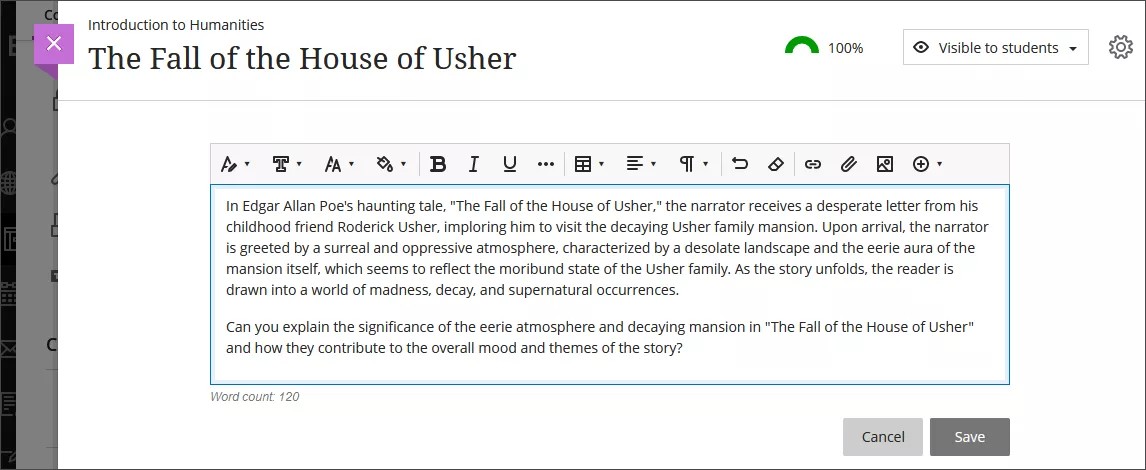
För att underlätta åtkomsten när du öppnar redigeringsverktyget på en liten skärm visas alternativen i menyer eller en andra menyrad och de är öppna tills du klickar på menyn igen eller väljer en annan alternativmeny:
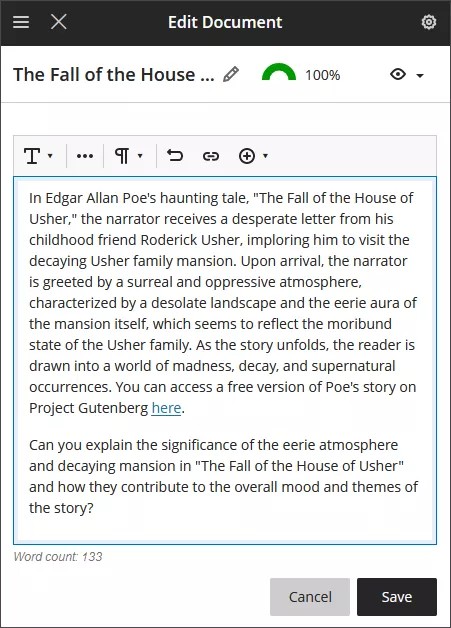
Bland de många alternativen i redigeraren kan du lägga till punktlistor och nummerlistor, samt text i fetstil och kursiv stil. Använd menyn Textformat för att lägga till rubriker.
Du kan också starta matematikredigeraren och bädda in matematiska formler i texten. WIRIS-redigeraren öppnas i ett nytt fönster.
Tips
Använd tangentbordet för att hoppa till verktygsfältet i redigeraren genom att klicka på Alt + F10. Klicka på Fn + Alt + F10 om du har en Mac. Använd piltangenterna för att välja ett alternativ, som en numrerad lista.
Kan jag förhindra att text går förlorad?
När du lägger till text i en kurs kan du skydda dig så att texten inte går förlorad om internetanslutningen avbryts eller om det blir något fel med programvaran. Du kan skriva texten i en enkel textredigerare offline, som Anteckningar eller TextEdit och sedan kopiera och klistra in texten i kursen.
Du kan även kopiera all text som du vill lägga till innan du skickar in eller sparar. Markera texten och högerklicka för att kopiera den. Du kan även kopiera och klistra in med kortkommandon:
Windows: Ctrl + A för att markera all text, Ctrl + C för att kopiera och Ctrl + V för att klistra in.
Mac: Kommando + A för att markera all text, Kommando + C för att kopiera och Kommando + V för att klistra in.
Kan jag klistra in text från Microsoft® Word?
Du får bästa resultat om du skriver texten direkt i redigeringsverktyget och formaterar den med funktionerna där.
Det kan bli problem om du kopierar text från ett Worddokument och klistrar in den i redigeringsverktyget. Originalformateringen ser kanske inte ut som du hade tänkt. Det kan även hända att det inte går att ta bort eller lägga till formatering efter att texten klistrats in i redigeringsverktyget. Du kan undvika de här problemen genom att ta bort all formatering och sedan formatera om texten med alternativen i redigeraren.
Du tar bort formateringen från Word efter att ha klistrat in texten i redigeringsverktyget genom att först markera all text och sedan klicka på ikonen Ta bort formatering. Använd endast det här alternativet om du förstår att all formatering kommer att tas bort . Alla punktlistor, numrerade listor, indrag, radavstånd, textcentrering, teckensnittsformatering och teckensnittsstorlek tas bort.

Innan du klistrar in texten i redigeringsverktyget kan du även klistra in den i en enkel textredigerare offline, som Anteckningar eller TextEdit och ta bort formateringen där. Sedan kan du klistra in texten i redigeraren och formatera den som du vill ha den.